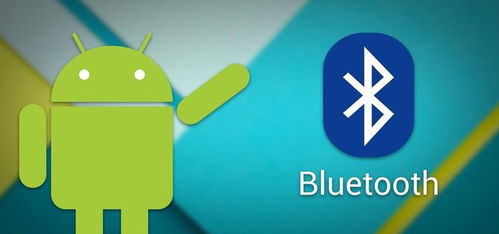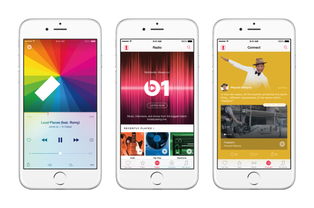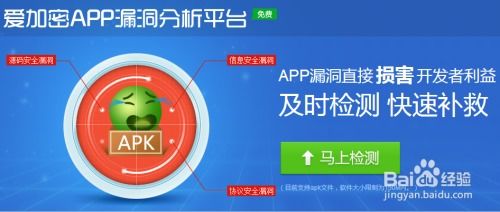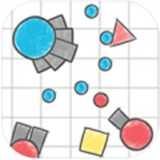安卓系统电脑版如何安装,电脑版安卓系统安装指南
时间:2025-02-24 来源:网络 人气:
亲爱的电脑迷们,你是否曾幻想过在电脑上也能畅玩安卓游戏,或者体验那些只能在安卓手机上使用的应用呢?今天,我就要带你走进这个奇妙的世界,手把手教你如何在电脑上安装安卓系统!准备好了吗?让我们一起开启这段有趣的旅程吧!
一、为何要在电脑上安装安卓系统?
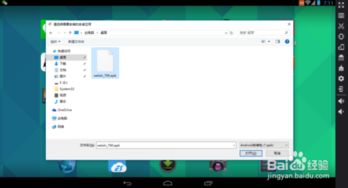
想象你可以在电脑上玩《王者荣耀》,同时处理工作邮件,是不是很酷?这就是在电脑上安装安卓系统的魅力所在。以下是一些原因:
1. 体验安卓生态:电脑上安装安卓系统,让你可以体验到安卓的丰富应用和游戏。
2. 多任务处理:电脑强大的性能,让你可以一边玩游戏,一边处理其他任务。
3. 远程控制手机:通过安卓系统,你可以轻松实现手机与电脑的同步,实现远程控制。
二、准备工作
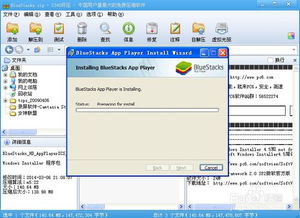
在开始安装之前,我们需要做一些准备工作:
1. 硬件要求:电脑的处理器至少是双核,内存至少4GB,硬盘空间至少有8GB。
2. 软件准备:下载安卓系统镜像文件,如Android-x86或Remix OS等。
3. 制作启动U盘:准备一个8GB以上的U盘,用于制作启动盘。
三、安装安卓系统
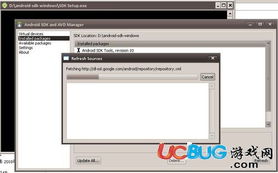
以下是安装安卓系统的详细步骤:
1. 制作启动U盘:使用Rufus等软件,将安卓系统镜像文件写入U盘。
2. 重启电脑:将U盘插入电脑,重启电脑并进入BIOS设置,将U盘设为首选启动设备。
3. 安装安卓系统:进入安卓系统安装界面,选择安装选项,对硬盘进行分区,然后开始安装。
4. 安装完成后重启:安装完成后,重启电脑,选择新的安卓系统启动。
四、安装安卓模拟器
如果你不想在电脑上安装完整的安卓系统,也可以选择安装安卓模拟器,如BlueStacks、NoxPlayer等。以下是安装安卓模拟器的步骤:
1. 下载模拟器:从官方网站下载安卓模拟器安装包。
2. 安装模拟器:双击安装包,按照提示完成安装。
3. 启动模拟器:打开模拟器,下载并安装你喜欢的安卓应用。
五、注意事项
1. 备份数据:在安装安卓系统之前,请确保备份电脑上的重要数据。
2. 兼容性问题:部分安卓应用可能无法在电脑上正常运行,请提前了解。
3. 系统更新:定期更新安卓系统,以确保系统的稳定性和安全性。
通过以上步骤,你就可以在电脑上安装安卓系统,享受安卓的乐趣了。快来试试吧,相信你一定会爱上这个新世界!
相关推荐
教程资讯
教程资讯排行